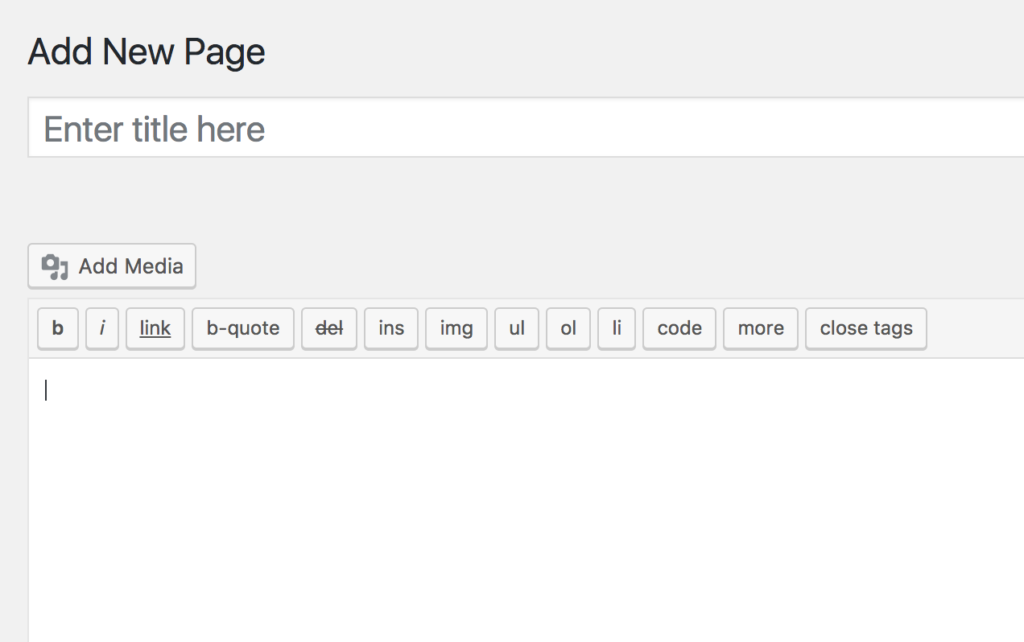Есть различия между постами и страницами WordPress. Есть моменты, когда сообщение более подходит для использования, в то время как для других типов контента страница является более подходящей. В этой статье я расскажу, что такое страницы и почему они отличаются от постов. Затем я покажу вам, как управлять страницами на веб-сайте WordPress. Наконец, мы рассмотрим некоторые функции в WordPress Pages API и поиграем со страницами.
Что такое страница WordPress?
Страница WordPress — это страница контента на вашем сайте — например, страница «Контакты» или «О нас». Мы часто видим ссылки на эти страницы в главной навигации, на боковой панели или, возможно, в нижней части сайта.
Основное различие между постом и страницей — контекст во времени: пост, как правило, зависит от времени, в то время как контент на странице часто является постоянным.
Когда вы публикуете новости или даже учебник, важен контекст. Новая функция не будет новой навсегда, а в некоторых случаях может не существовать несколько лет спустя. Вот почему пост более адаптирован при написании контента такого типа.
С другой стороны, если вы хотите описать назначение вашего веб-сайта или предоставить контактную форму, вы захотите использовать страницу. Это тип статического контента, который не изменится во времени.
Как управлять страницами WordPress
Добавление, редактирование и удаление страницы
Если у вас есть права редактора или администратора, вы можете управлять страницами в WordPress. Чтобы сделать это, перейдите на страницы в панели управления WordPress, и вы увидите список всех своих страниц или создать новую страницу с помощью кнопки Добавить новую .
Этот список похож на список, найденный в сообщениях , и может использоваться таким же образом. Вы можете нажать на заголовок страницы, чтобы отредактировать его, и при наведении указателя мыши на заголовок страницы появятся другие полезные быстрые ссылки.
Когда вы нажимаете, чтобы редактировать или добавлять страницу или сообщение, вы можете указать заголовок, контент и даже добавить изображение, если ваша тема поддерживает это. Кнопка « Опубликовать» позволяет опубликовать страницу. В противном случае, если вы не готовы сделать это вживую, вы можете сохранить его как черновик.
Организация страниц
Для организации своих сообщений вы можете использовать категории и теги. Однако подобного способа организации страниц не существует. Страницы все еще могут быть организованы в иерархию. Фактически, вы можете указать страницы как подстраницы других страниц. Это похоже на создание подкатегорий для ваших категорий.
Чтобы создать подстраницу, перейдите в поле Атрибуты страницы, где вы найдете раскрывающийся список с надписью Родитель . В этом списке выберите нужную страницу в качестве родительской для страницы, которую вы сейчас создаете или редактируете. Обратите внимание, что вы также можете создавать вложенные страницы, вложенные страницы и т. Д. Для создания собственной иерархии.
По умолчанию страницы отсортированы в алфавитном порядке (по заголовкам). Вы можете настроить этот порядок благодаря полю « Заказ» в разделе « Атрибуты страницы ». Затем страницы будут отсортированы по номеру, указанному в этом поле. Например, если у вас есть три страницы с названиями Страница 1 , Страница 2 и Страница 3 , они будут отображаться в этом порядке по умолчанию. Если вы хотите, чтобы страница 3 отображалась первой, укажите 0 качестве ее порядка и большие числа для других страниц (например, 1 и 2 ).
API WordPress Pages
Отображение списка страниц
Для отображения списка страниц WordPress предоставляет wp_list_pages() . По умолчанию он отображает HTML-код для списка ul содержащего все опубликованные страницы, заключенного в тег li с заголовком h2 указывающим страницы . Он также принимает один параметр: ассоциативный массив, в котором перечислены некоторые параметры для настройки вывода.
Фильтрация вывода
Можно ограничить количество отображаемых страниц благодаря некоторым параметрам. Первый, который мы увидим, это child_of . Это позволяет нам отображать страницы, которые имеют данную страницу как родительскую. В следующем примере отображаются дочерние элементы страницы с идентификатором 2:
<?php wp_list_pages(array( 'child_of' => 2 )); ?>
Опция authors полезна, когда мы хотим отобразить страницы, написанные одним или несколькими авторами. Эта опция допускает строку в качестве значения: список идентификаторов авторов, разделенных запятыми. Со следующим параметром функция будет отображать страницы, написанные двумя авторами:
<?php wp_list_pages(array( 'authors' => '2,7' )); ?>
Чтобы отобразить только некоторые страницы, вы можете использовать опцию include . Вы даете этой опции разделенный запятыми список идентификаторов страниц, и вы получите список этих страниц:
<?php wp_list_pages(array( 'include' => '7,53,8' )); ?>
Напротив, если вы хотите скрыть некоторые страницы, вы можете использовать опцию exclude которая принимает тот же тип значения:
<?php wp_list_pages(array( 'exclude' => '2,4' )); ?>
Вы также можете выбрать фильтр по глубине. Например, если вы хотите видеть только страницы верхнего уровня, вы можете использовать параметр depth .
По умолчанию установлено значение 0 и отображаются все страницы. Установите любое положительное число, и вы получите только страницы с такой глубиной. Например, указание 1 будет отображать только страницы верхнего уровня. В следующем примере отображаются те же самые страницы и их прямые потомки:
<?php wp_list_pages(array( 'depth' => 2 )); ?>
По умолчанию wp_list_pages() отображает только опубликованные страницы. Но вы также можете отображать другие страницы, благодаря опции post_status .
Используйте эту опцию, чтобы показать статусы, которые вы хотите видеть, разделенные запятой. В следующем примере отображаются опубликованные страницы и черновики:
<?php wp_list_pages(array( 'post_status' => 'publish,draft' )); ?>
В дополнение к фильтрации списка страниц, которые вы получаете, вы также можете ограничить количество найденных страниц с помощью опции number . Если вы используете положительное число, вы получите только ограниченное количество страниц.
Настройка вывода
Вы можете настроить заголовок с опцией title_li которая принимает строку в качестве значения. По умолчанию установлено значение « Страницы» , и вы можете выбрать любой текст для отображения. Вы также можете установить его в пустую строку.
Таким образом, wp_list_pages() не будет инкапсулировать ваши страницы в тег li и вы напрямую получите теги li для страниц.
Получение страниц
Функция wp_list_pages() позволяет получить HTML-список страниц. Если вы хотите создать свой собственный HTML или применить некоторые действия к страницам перед их отображением, это не лучшая функция для использования. Вместо этого вы предпочтете get_pages() для получения массива, в котором перечислены различные страницы.
Эта функция также принимает массив в качестве аргумента, перечисляя нужные параметры. Хорошей новостью является то, что вы уже знаете некоторые из этих опций, поскольку мы рассмотрели их в описании функции wp_list_pages() : child_of , authors , include , exclude , post_status , number , sort_column и sort_column .
По умолчанию иерархия ваших страниц показана в get_pages() : дети появятся сразу после родителей. Вы можете отключить это поведение благодаря hierarchical опции, установленной в false . Таким образом, все страницы будут обрабатываться одинаково, и иерархия будет полностью игнорироваться.
Получение одной страницы
Функция get_pages() возвращает массив, в котором перечислены WP_Post страницы, каждая из которых представлена объектом WP_Post . Теперь посмотрим, что содержится в этом объекте, получив только одну страницу. Чтобы получить страницу, используйте get_post() . Присвойте этой функции идентификатор страницы, и вы получите объект, представляющий эту страницу:
<?php $page = get_post(2); ?>
В этом объекте доступно несколько фрагментов информации, и каждый из них является атрибутом. Например, идентификатор страницы можно получить благодаря атрибуту ID :
<?php echo $page->ID; ?>
post_content позволяет вам получить содержимое страницы, в то время как ее заголовок находится в post_title . post_name содержит post_name страницы (часть ее URL, представляющая заголовок страницы).
Идентификатор автора страницы post_author атрибутом post_author . Вы также можете получить дату его создания с помощью post_date и дату последней модификации с помощью post_modified . post_status позволяет вам знать статус страницы (например, опубликован или черновик).
Идентификатор родительской страницы можно получить с post_parent атрибута post_parent и menu_order даст вам порядок, указанный при создании страницы.
Вывод
Если вы хотите добавить статическую постоянную информацию на ваш сайт, то WordPress Pages — это решение.
Функции API WordPress Pages полезны, если вы разрабатываете тему. Вы можете, например, перечислить некоторые страницы в нижнем колонтитуле или создать виджет для этого, чтобы ваши пользователи могли отображать страницы в любом месте.